Forbindelse til internettet¶
Denne del af guiden forklarer hvordan du logger på WiFi, henter data fra internettet, og logger data til en online database på Airtable.com
Logge på WiFi¶
For at forbinde M5StickC til et WiFi netværk, skal man importere
modulet wifiCfg:
import wifiCfg
Derefter kan I forbinde til et wifi hotspot ved at angive dets navn og password:
wifiCfg.doConnect("MitWifiNet", "WifiPassword")
ESP32, den microcontroller som M5StickC er baseret på understøtter ikke 5Ghz netværk, og det er heller ikke muligt at logge på »Enterprise« netværk, som dem der bruges i store firmaer eller på universiteter. Det virker dog fint på almindelige WiFi som dem vi har hjemme i vores private hjem, eller ved at oprette et hotspot fra sin mobiltelefon.
- wifiCfg.doConnect(essid, password)¶
Forbind til wifi-netværket med navnet essid og passwordet password.
- Parametre
essid – Tekststreng: navnet på det WiFi-hotspot du vil forbinde til (fx
"dlink-2,4GHz")password – Tekststreng: passwordet til WiFi netværket
- wifiCfg.isconnected()¶
Returnerer
Truehvis M5StickC er forbundet til et WiFi hotspot. ReturnererFalsehvis den ikke er forbundet.- Returtype
bool
Hente data fra internettet¶
Lad os prøve at hente noget data fra internettet. Hjemmesiden https://exchangeratesapi.io/ kan fx fortælle os de nuværende vekselkurser mellem forskellige valutaer.
Vi kan hente data fra internettet ved at kalde urequests.get() fra
biblioteket urequests. Lad os prøve, ved at hente nuværende
vekselkurser mellem Euro og en række andre valutaer via hjemmesiden
https://api.exchangeratesapi.io/latest.
Først importerer vi urequests:
import urequests
Derefter kan vi hente indholdet af siden ved at kalde urequests.get():
response = urequests.get("https://api.exchangeratesapi.io/latest")
Det giver os et såkaldt Response objekt. Med responseobjektet kan vi få indholdet af siden ud:
>>> response.text
'{"rates":{"CAD":1.5563,"HKD":9.1885,"ISK":164.9,"PHP":57.388,"DKK":7.4407,"HUF":364.17,"CZK":27.222,"AUD":1.6578,"RON":4.874,"SEK":10.3618,"IDR":17410.24,"INR":87.3245,"BRL":6.6052,"RUB":90.6421,"HRK":7.5778,"JPY":124.17,"THB":37.056,"CHF":1.0715,"SGD":1.6089,"PLN":4.5823,"BGN":1.9558,"TRY":9.4418,"CNY":7.9157,"NOK":10.9178,"NZD":1.7703,"ZAR":19.1905,"USD":1.1856,"MXN":24.753,"ILS":4.0032,"GBP":0.90675,"KRW":1338.52,"MYR":4.9291},"base":"EUR","date":"2020-10-23"}'
Ovenstående er den rå tekst hjemmesiden består af, men ovenstående er egentlig skrevet i et format der hedder JSON. Hvis vi prøver selv at indsætte nogle linje skift og mellemrum, bliver strukturen mere tydelig:
{
"rates": {
"CAD": 1.5563,
"HKD": 9.1885,
"ISK": 164.9,
"PHP": 57.388,
"DKK": 7.4407,
"HUF": 364.17,
"CZK": 27.222,
"AUD": 1.6578,
"RON": 4.874,
"SEK": 10.3618,
"IDR": 17410.24,
"INR": 87.3245,
"BRL": 6.6052,
"RUB": 90.6421,
"HRK": 7.5778,
"JPY": 124.17,
"THB": 37.056,
"CHF": 1.0715,
"SGD": 1.6089,
"PLN": 4.5823,
"BGN": 1.9558,
"TRY": 9.4418,
"CNY": 7.9157,
"NOK": 10.9178,
"NZD": 1.7703,
"ZAR": 19.1905,
"USD": 1.1856,
"MXN": 24.753,
"ILS": 4.0032,
"GBP": 0.90675,
"KRW": 1338.52,
"MYR": 4.9291
},
"base": "EUR",
"date": "2020-10-23"
}
Python kan aflæse JSON, så det bliver nemmere at trække en enkelt værdi ud.
Det gøres ved at bruge response.json() funktionen, der returnerer
en såkaldt dictionary, man kan slå op i:
>>> data = response.json()
>>> rates = data["rates"]
>>> rates["DKK"]
7.4407
- urequests.get(url)¶
- urequests.get(url, headers)
- Returtype
Response object
- urequests.post(url)¶
- urequests.post(url, data, headers)
- urequests.post(url, data, headers)
- Returtype
Response object
Logge data til en database på Airtable.com¶
Opret en gratis konto på airtable.com 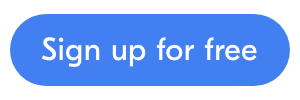 Følg instruktionerne og færdiggør opstarten ved at klikke op Create workspace
Følg instruktionerne og færdiggør opstarten ved at klikke op Create workspace 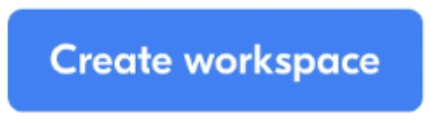 . Tilføj en ny base. Navngiv den og klik dig ind på den.
. Tilføj en ny base. Navngiv den og klik dig ind på den.
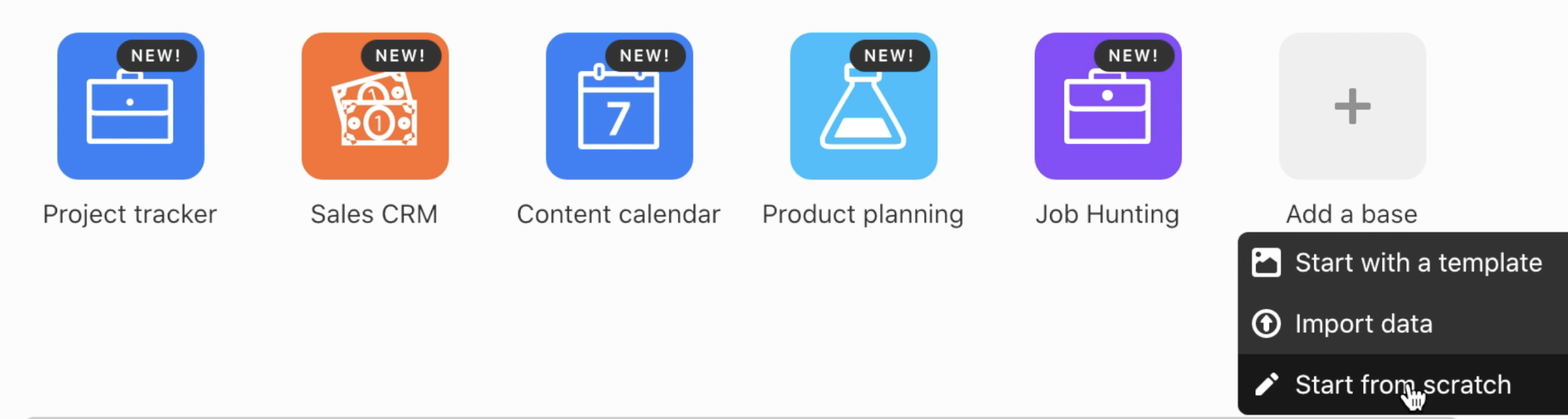
For at kunne sende og modtage data fra din nye database, har du brug for tre informationer. * Din unikke api Key * Din bases ID * Navnet på dit table
Find api key¶
Øverst til højre er et lille profil-ikon, klik på det og vælg account du får nu adgang til en side hvor din personlige api-nøgle kan findes. Klik generate API key Marker og kopier nøglen og sæt den ind i din kode.
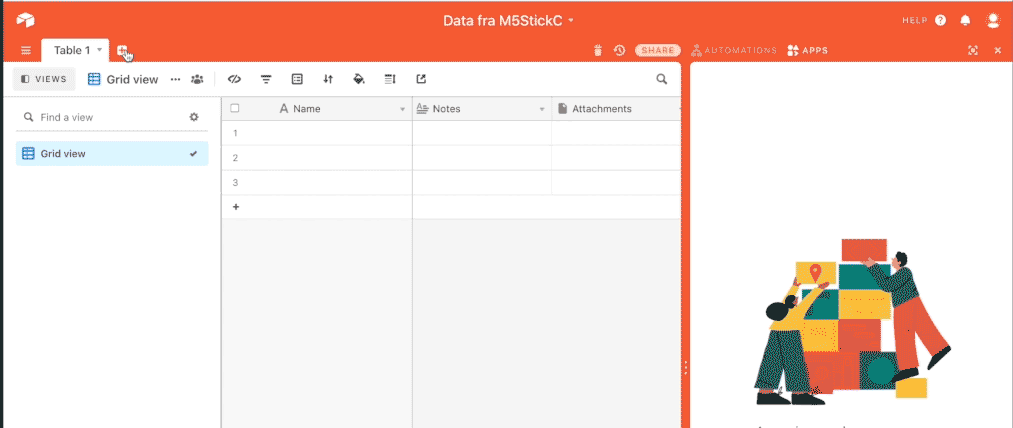
Find din bases ID¶
Klik på Help øverst til højre og vælg <> API dokumentation. Under Introduction finder du den base ID du har brug for.
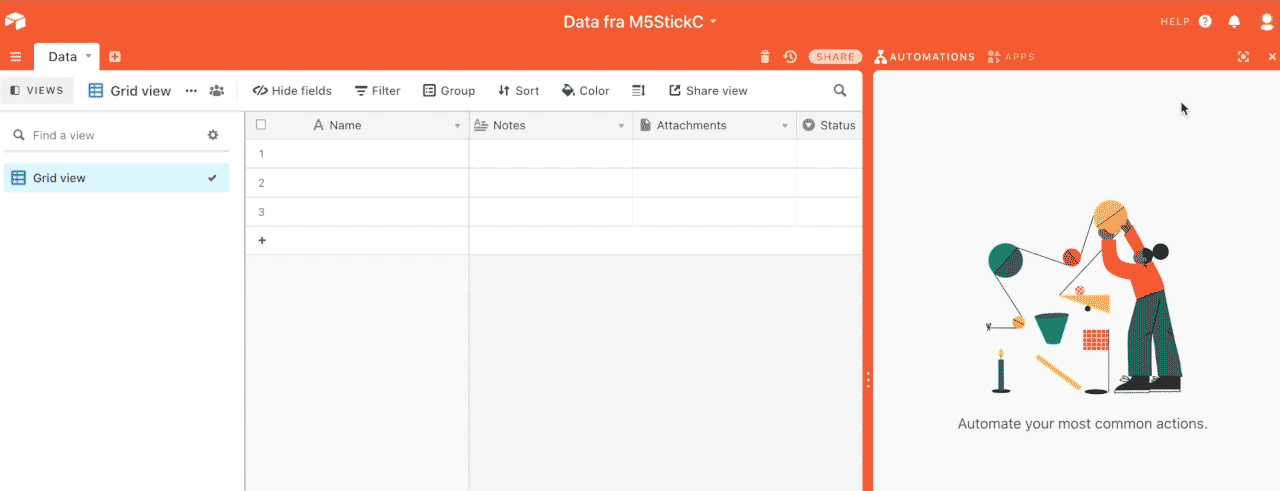
Post data på airtable¶
Først skal vi importere de biblioteker vi skal bruge:
import wifiCfg
import urequests
import json
Dernæst skal vi bruge API key, baseID og tableName for at sammensætte et link til database og en header der giver os tilladelse til at skrive i databasen.:
apiKey = "Din Unikke API key"
baseID = "Din bases ID"
tableName = "Table%201" #husk at ændet navnet på dit table her, hvis du har omdøbt det.
apiURL = "https://api.airtable.com/v0/" + baseID + "/" + tableName
headers = {'Authorization': 'Bearer ' + apiKey, 'Content-Type': 'application/json'}
Så skal der bare forbindes til wifi og postes data på airtable. Der er massere af hjælp at hente på <> API dokumentation, hvis det er svært at finde ud af strukturen i det data man genre vil sende.:
wifiCfg.doConnect("MitWifiNet", "WifiPassword")
if wifiCfg.isconnected():
mes = {"fields":{
"Name": "En note om Airtable",
"Notes": "Airtable kan meget",
}
}
jsondata = json.dumps(mes)
urequests.post(apiURL, headers=headers, data=jsondata)
